روشهای آسان پیدا کردن اپلآیدی در آیفون و مکبوک؛ آموزش گامبهگام
پیدا کردن اپلآیدی در چند قدم ساده
احتمالاً برای شما هم پیش آمده است که اپلآیدی خود را فراموش کردهاید. فراموش کردن این شناسهی دیجیتال، درست مثل گم کردن کلیدهایتان است و هیچکس دوست ندارد در دنیای دیجیتال یا دنیای واقعی با چنین مشکلی روبرو شود.
بنابراین، برای جلوگیری از این سردرگمی، بهتر است بدانید که چگونه میتوانید اپلآیدی خود را روی آیفون پیدا کنید.
ما به شما کمک میکنیم تا این اطلاعات حیاتی را در هر دستگاهی، چه آیفون، آیپد، مک یا حتی رایانه شخصی خود پیدا کنید. پس بدون معطلی، بیایید با هم مراحل پیدا کردن اپلآیدی را مرور کنیم.
چگونه اپلآیدی خود را در آیفون پیدا کنیم؟
برای یافتن اپلآیدی در آیفون، آیپد یا اپل واچ، مراحل زیر را دنبال کنید:
- روی آیکون «تنظیمات» (Settings) در صفحهی اصلی دستگاه خود ضربه بزنید.
- سپس، روی نام خود ضربه بزنید و سپس «ورود و امنیت» (Sign-In & Security) را انتخاب کنید.
- در بخش «ورود و امنیت»، لیستی از آدرسهای ایمیل و شماره تلفنهای مرتبط با شناسهی اپل خود را مشاهده خواهید کرد.
چگونه Apple ID را در مکبوک پیدا کنیم؟
در این بخش، شما میتوانید با دنبال کردن مراحل زیر، اپلآیدی را در مکبوک خود (Mac) پیدا کنید:
برای macOS Ventura یا نسخههای جدیدتر:
- روی منوی اپل کلیک کنید و «تنظیمات سیستم» (System Settings) را انتخاب نمایید.
- روی نام خود کلیک کنید و سپس برای مشاهده جزئیات اپلآیدی خود، گزینهی «ورود و امنیت» (Sign-In & Security) را انتخاب نمایید.
برای نسخههای قدیمیتر macOS:
روی منوی اپل کلیک کرده و «تنظیمات سیستم» (System Preferences) را انتخاب کنید.
سپس برای دسترسی به اطلاعات حساب کاربری خود، روی «شناسه اپل» (Apple ID) کلیک نمایید.
چگونه Apple ID خود را در کامپیوتر پیدا کنیم؟
برای کاربران iCloud ویندوز، هیچ گامی برای پیدا کردن Apple ID وجود ندارد. تنها کافی است iCloud را باز کنید و به دنبال آدرس ایمیل زیر نام خود باشید.
پیدا کردن اپلآیدی با ورود به سرویسهای اپل
اگر با اپلآیدی خود به سرویسهای اپل مانند اپ استور، فیستایم یا Messages وارد شدهاید، میتوانید آدرس ایمیل مرتبط با اپلآیدی را از آنجا پیدا کنید.
برای مثال، تصویر زیر، مراحل پیدا کردن اپل آیدی را از طریق سرویس اپاستور به صورت دقیق نمایش میدهد.
بررسی صفحهی ورود اپل آیدی
راه حل دیگر این است که به وبسایت appleid.apple.com مراجعه کنید. سپس در صفحهی باز شده، روی دکمه «Forgot Apple ID or password» کلیک کنید. برای پیدا کردن Apple ID فراموششده، روی بخش «Look it up»در زیر کادر کلیک کنید.
روش دیگر این است که اطلاعات شخصی خود مانند ایمیل را برای بازیابی آن وارد کرده و سپس روی «Continue» کلیک کنید. پس از ورود اطلاعات، Apple ID شما به آدرس ایمیل ثبتشده ارسال میشود. به ایمیل خود (همچنین بخش Spam) مراجعه کنید و پیام دریافتی از Apple را پیدا کنید.
پیدا کردن اپلآیدی با جستجو در ایمیلها
به صندوق ورودی ایمیل خود (Gmail، Yahoo، iCloud، و ...) بروید. عبارت «Apple ID» یا «Apple» را در نوار جستجو ایمیل خود تایپ کنید. تمام ایمیلهای مرتبط با اپلآیدی خود را بررسی کنید. به دنبال ایمیلهایی از Apple بگردید که حاوی اطلاعات مربوط به Apple ID شما، مانند آدرس ایمیل، نام کاربری یا رمز عبور است.
سخن نهایی
به یاد داشته باشید، اپلآیدی (Apple ID) کلید طلایی دسترسی به تمامی خدمات فوقالعادهای است که اپل ارائه میدهد. این شناسه، هویت دیجیتال شما در دنیای اپل محسوب میشود و در صورت از دست دادن آن، با محدودیتهای زیادی روبرو خواهید شد.
همانطور که مشاهده کردید، روشهای مختلفی برای پیدا کردن اپلآیدی در دستگاههای مختلف اپل وجود دارد. با دنبال کردن مراحل گام به گام این مقاله، میتوانید به راحتی شناسهی دیجیتال خود را بازیابی کرده و بدون هیچ مشکلی از خدمات اپل استفاده کنید.
سوالات متداول
چگونه میتوانم اپلآیدی را در کامپیوتر پیدا کنم؟
برای کاربران iCloud ویندوز، هیچ گامی برای یافتن Apple ID وجود ندارد. تنها کافی است iCloud را باز کنید و به دنبال آدرس ایمیل خود باشید.
اگر رمز عبور اپلآیدی خود را فراموش کردهام، چه کار کنم؟
به appleid.apple.com مراجعه کنید و روی «Forgot Apple ID or password» کلیک کنید. سپس مراحل بازیابی رمز عبور را دنبال کنید.
چگونه میتوانم از Apple ID خود محافظت کنم؟
از رمز عبور قوی و منحصر به فرد برای Apple ID خود استفاده کنید. رمز عبور خود را به طور منظم عوض کنید و از به اشتراک گذاشتن آن با دیگران خودداری کنید. احراز هویت دو مرحلهای (2FA) را برای Apple ID خود فعال کنید.
چرا پیدا کردن Apple ID مهم است؟
اپل آیدی (Apple ID) کلید طلایی دسترسی به تمامی خدمات فوقالعادهای است که اپل ارائه میدهد. این شناسه، هویت دیجیتال شما در دنیای اپل محسوب میشود و در صورت از دست دادن آن، با محدودیتهای زیادی روبرو خواهید شد.



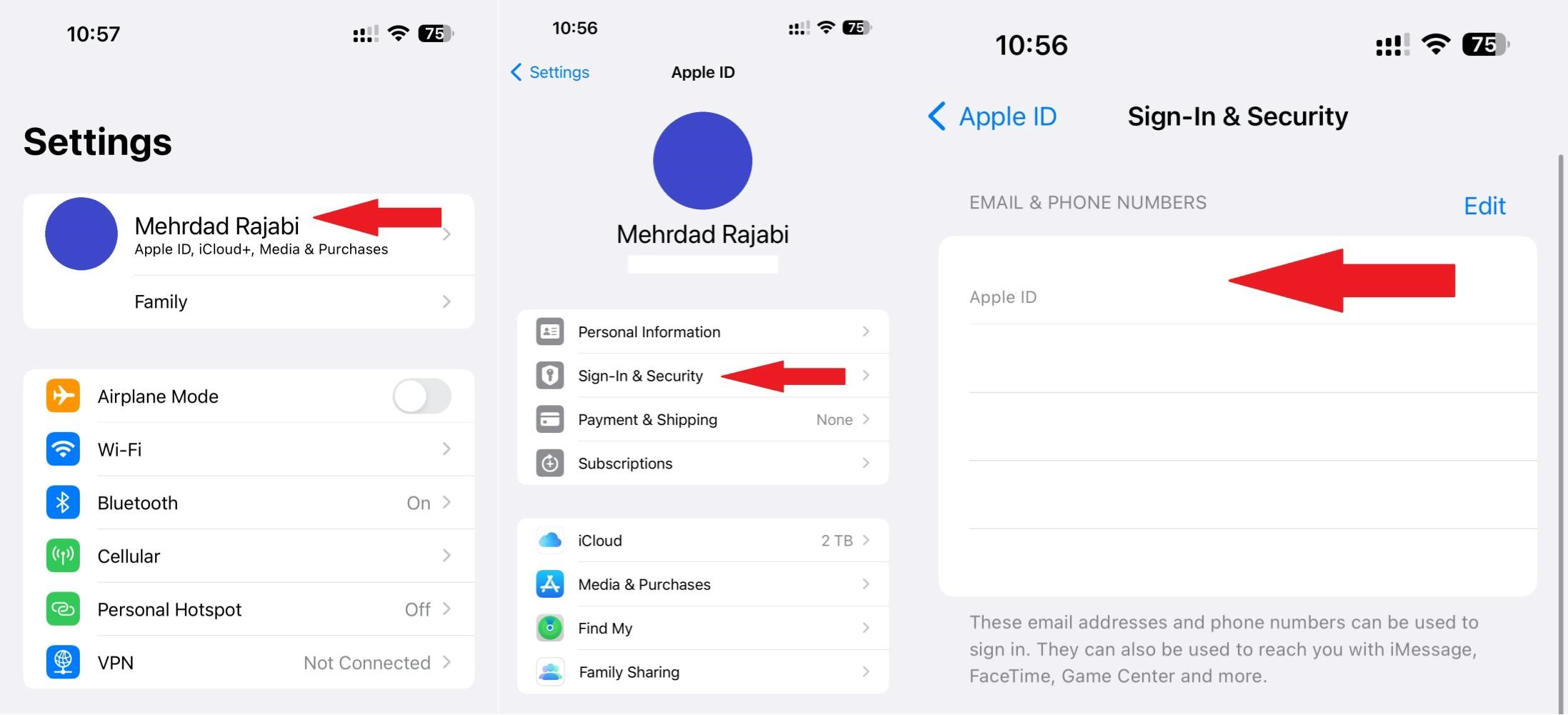
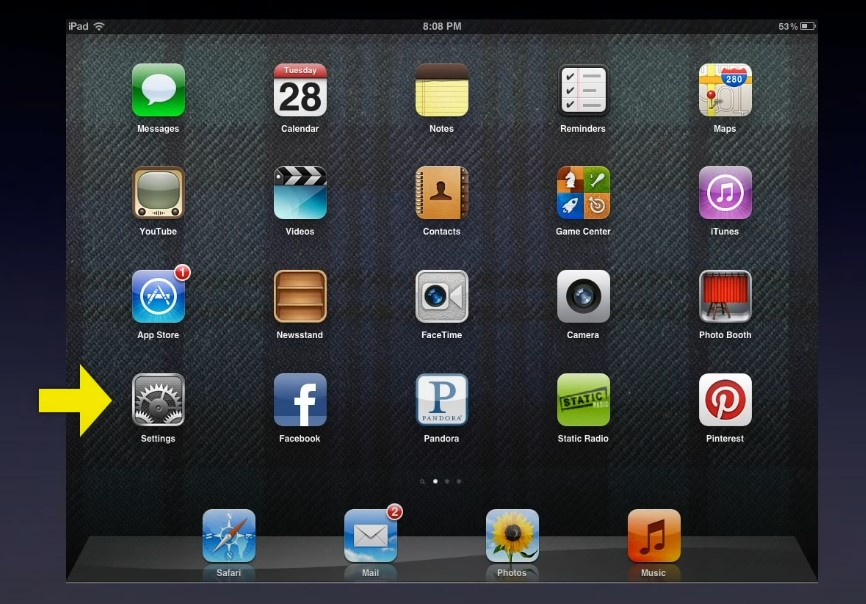
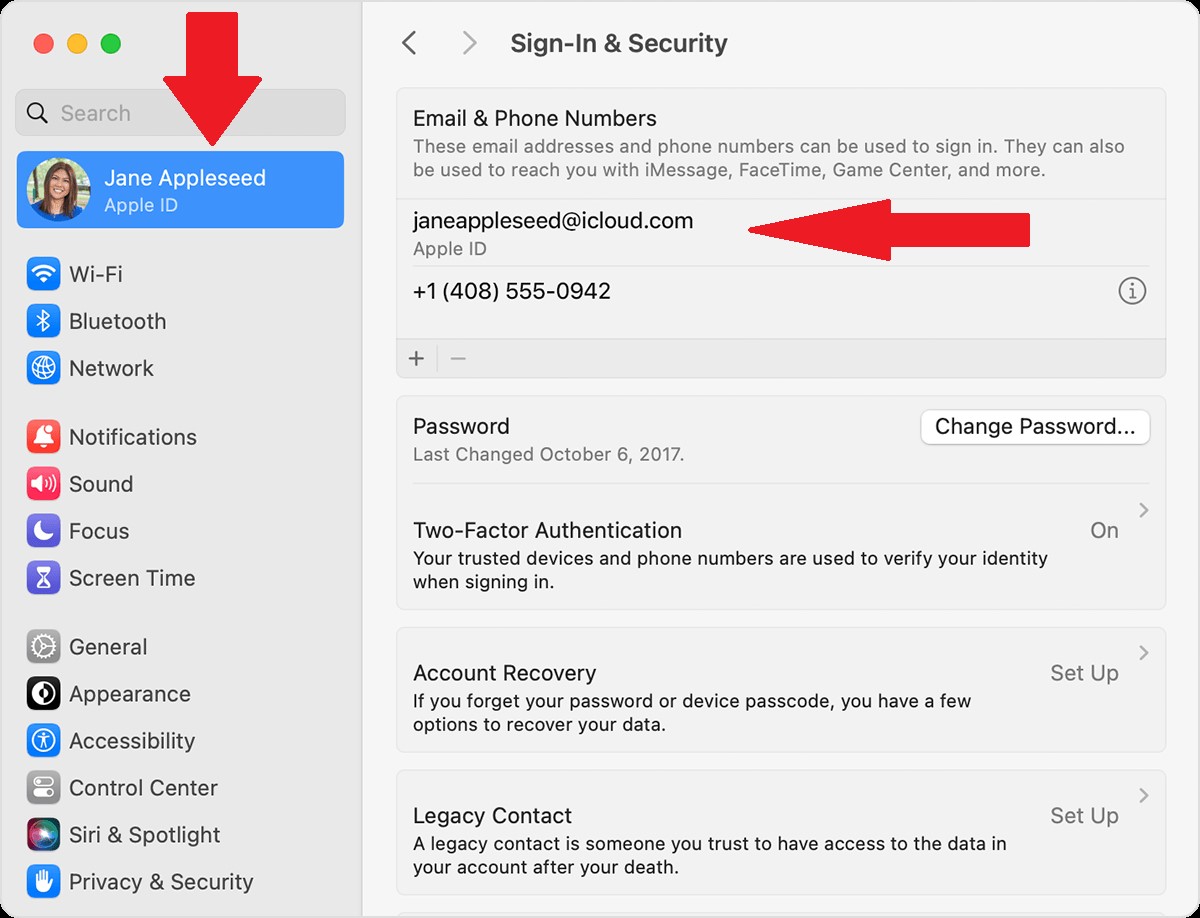
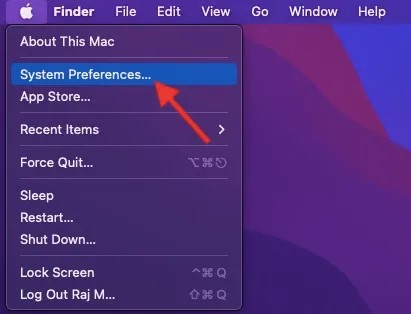
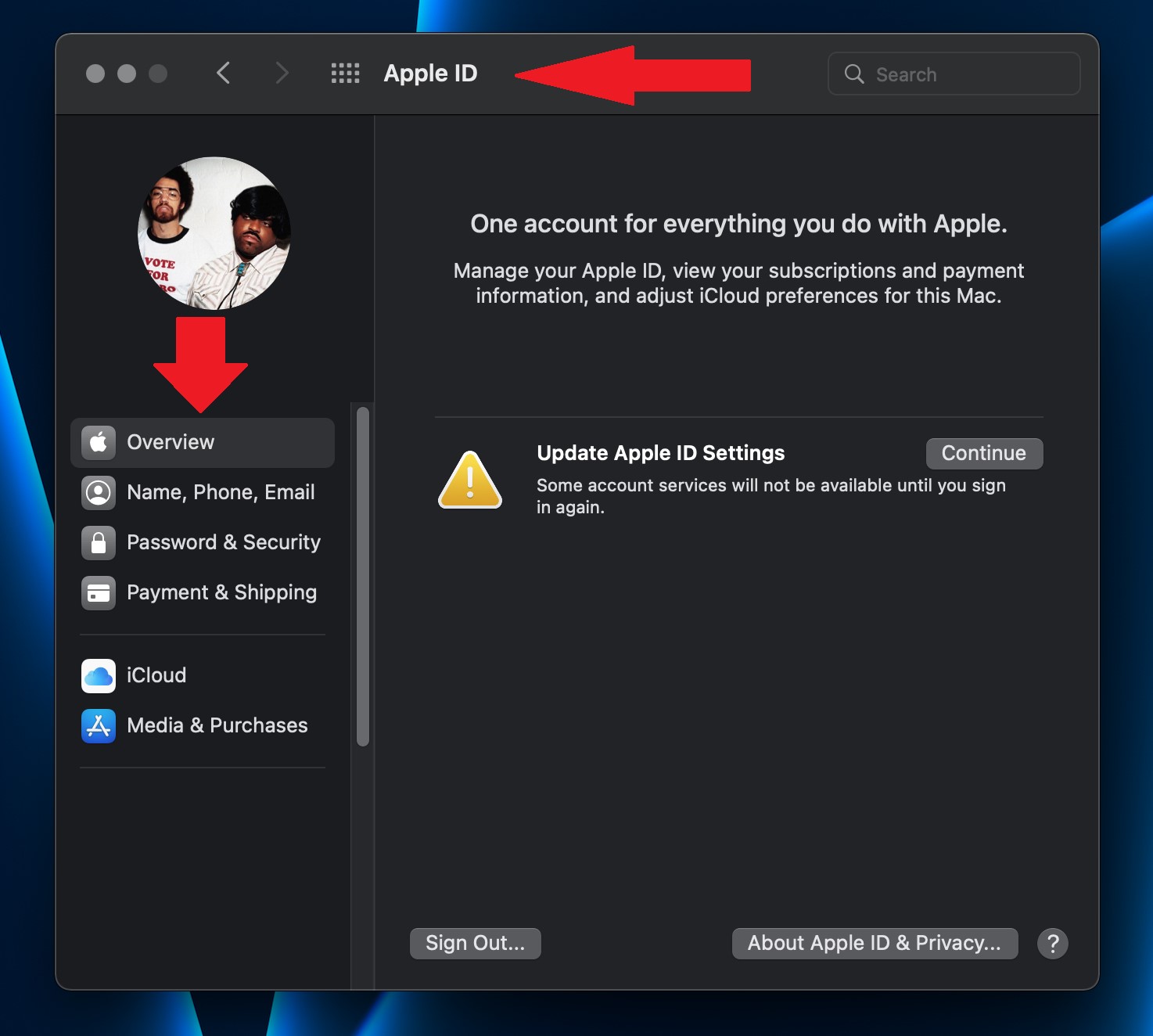
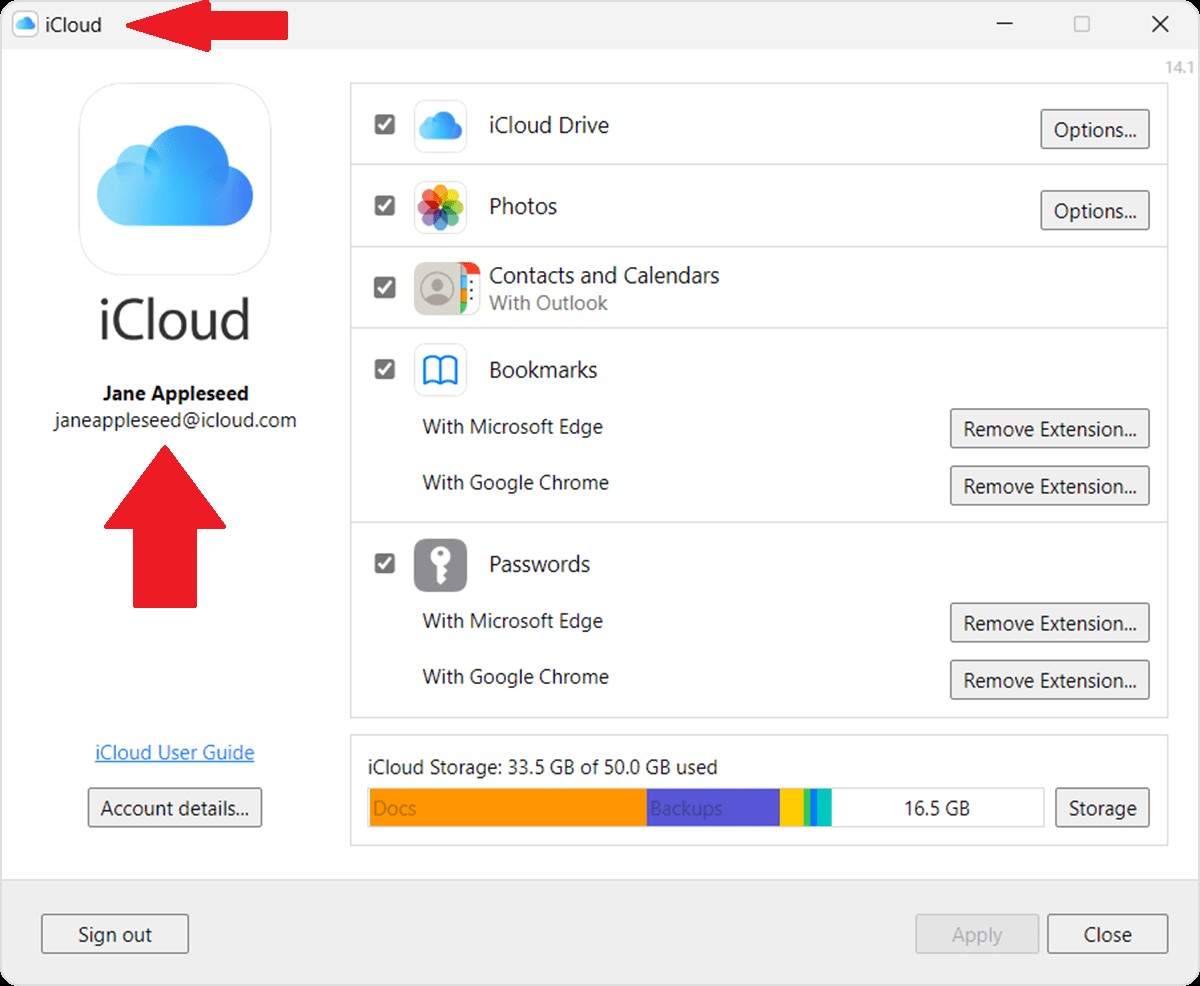
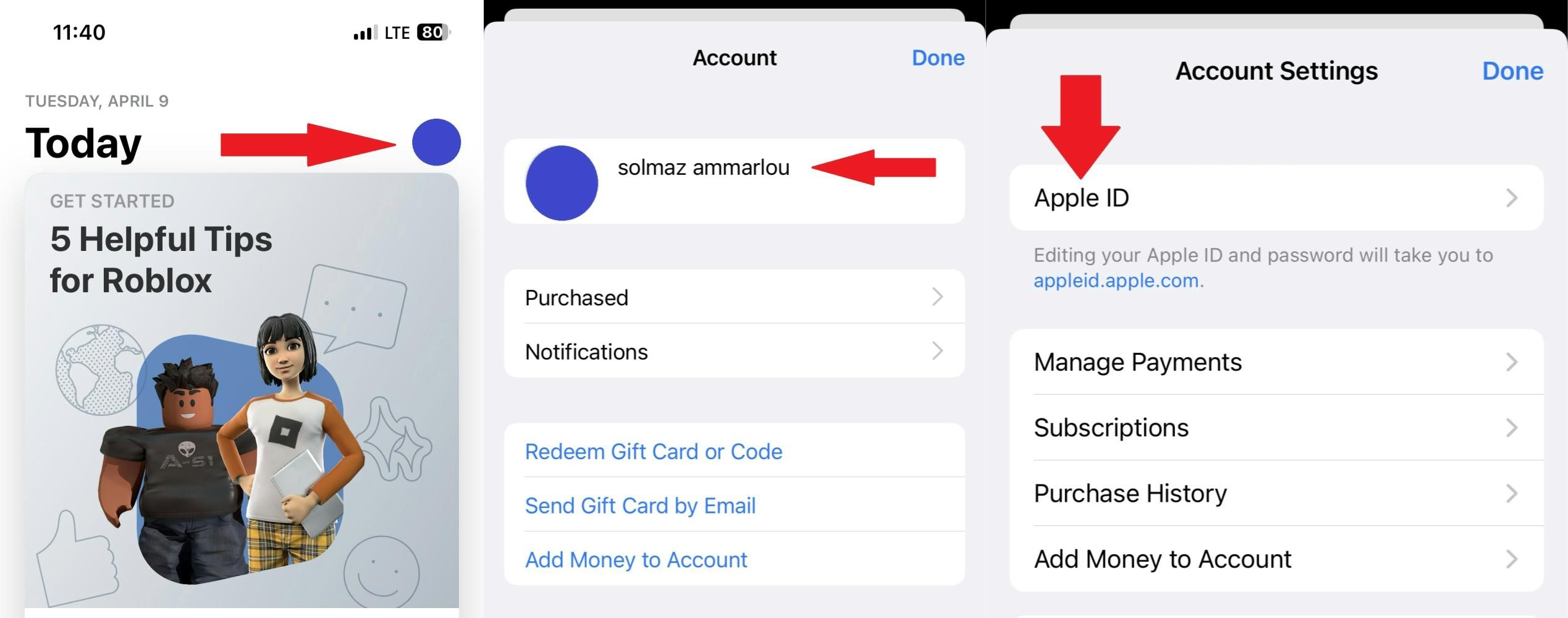
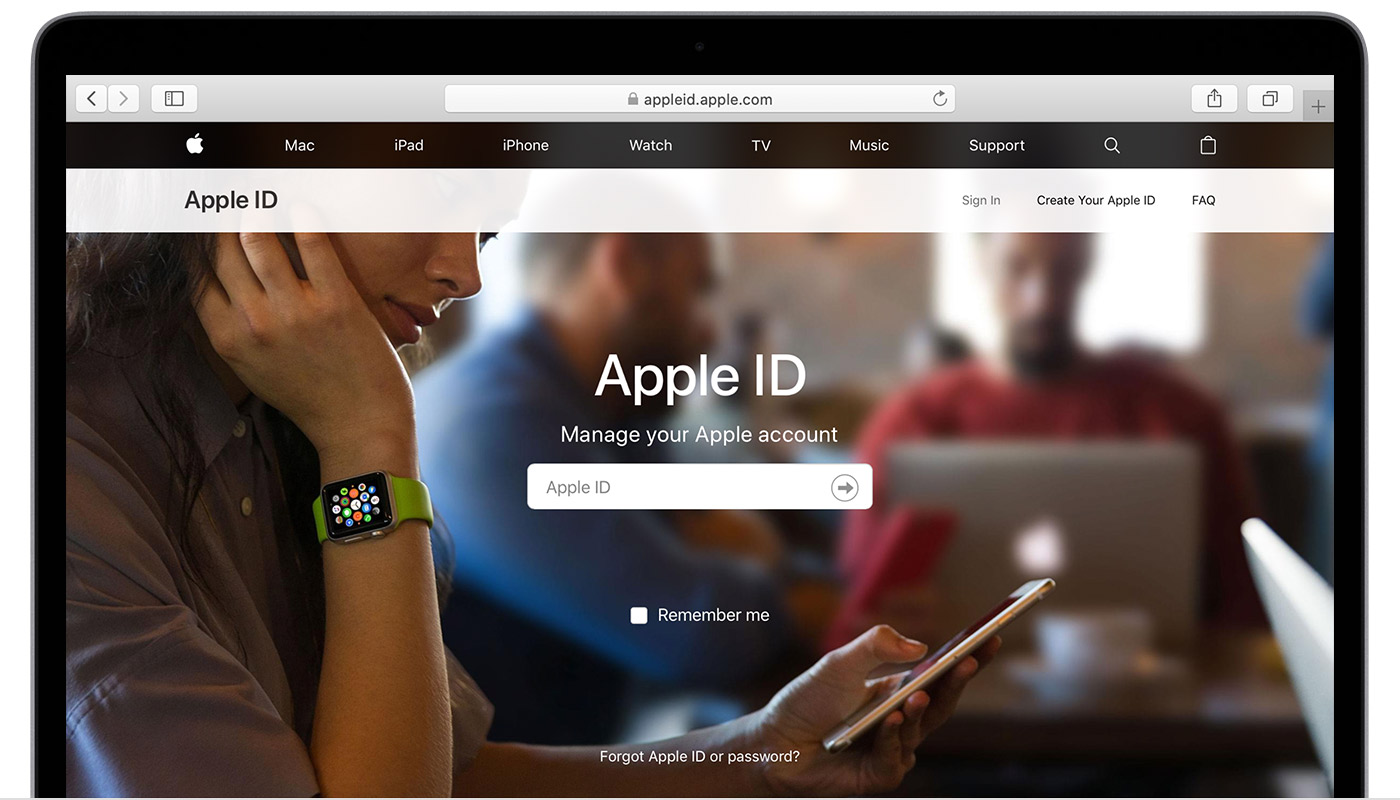









.jpg)
.jpg)